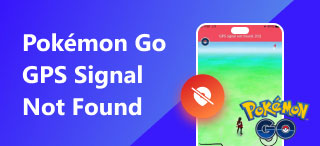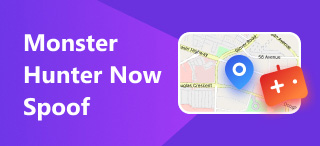Otte effektive metoder på iPhone, der ikke deler placering online
Har du nogensinde oplevet problemet med, at din iPhone ikke deler sin placering online? Du er ikke alene! Uanset om du bruger placeringsdeling til at holde kontakten med familie og venner eller bruger det til apps som Find eller Google Maps, kan det være frustrerende, når din iPhone ikke opdaterer eller sender din placering. Der er flere grunde til, at din enhed muligvis ikke deler sin placering, lige fra simple fejlkonfigurationer til dybere softwareproblemer.
I denne guide vil vi udforske otte effektive metoder til at fejlfinde og løse problemet med din iPhone deler ikke placering. Fra at kontrollere dine indstillinger for Lokationstjenester til at nulstille dine netværkskonfigurationer, dækker vi nemme trin, der hurtigt kan gendanne dine lokationsdelingsfunktioner. Uanset om du forsøger at sikre din sikkerhed eller blot ønsker at genoprette forbindelsen til en lokationsbaseret app, vil disse løsninger hjælpe dig med at løse problemet og få din iPhone tilbage på sporet. Fortsæt med at læse for at finde ud af, hvordan du løser dette almindelige problem!
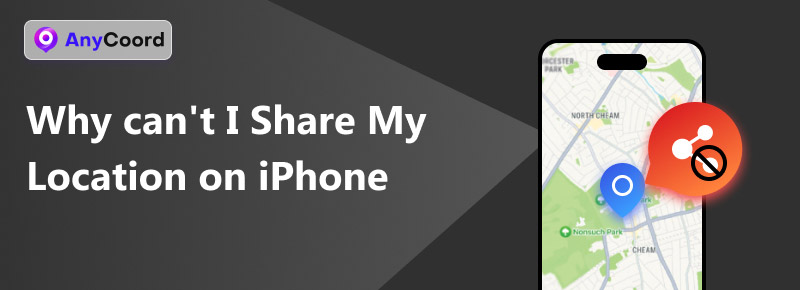
Indhold:
Del 1. Hvorfor kan jeg ikke dele min placering på iPhone
Du kan muligvis ikke dele din placering på din iPhone af flere årsager. Her er de mest almindelige årsager:
• Lokationstjenester deaktiveret
Hvis Lokationstjenester er slået fra, kan din iPhone ikke dele din placering med apps eller kontakter.
• Dårlig netværksforbindelse
Deling af placering kræver en stabil internetforbindelse. Hvis dine mobildata eller Wi-Fi-forbindelser er svage, kan dit område muligvis ikke opdateres eller deles korrekt.
• Find min iPhone er ikke konfigureret:
Hvis Find min iPhone ikke er aktiveret, kan din enhed ikke dele sin placering med betroede kontakter. Tjek, om det er aktiveret i Indstillinger.
• Aktiverede begrænsninger:
Forældrekontrol eller begrænsninger kan forhindre deling af lokationer. Sørg for, at der ikke er angivet begrænsninger, der blokerer adgang til lokationer.
• Softwarefejl:
Forældede iOS-versioner eller fejl kan forårsage problemer med placeringsdeling. Opdatering af din software eller genstart af din enhed kan muligvis løse problemet.
Del 2. Sådan rettes iPhone, der ikke deler placering [8 måder]
• Løsning 1: Slå Lokationstjenester til
Nogle gange bliver Lokationstjenester ved et uheld slået fra eller glemt at slå dem til. I så fald kan ingen lokationsbaserede apps køre korrekt. Kontroller derfor først, om denne knap er slået til, hvilket vil løse de fleste problemer.
Trin 1. Find "“Indstillinger ”" på din iPhone og find "“Privatliv og sikkerhed”".
Trin 2. Tryk på “Lokationstjenester”". Det er normalt øverst.
Trin 3. Tænd "“Lokationstjenester”Når den viser grønt, betyder det, at den er blevet tændt.
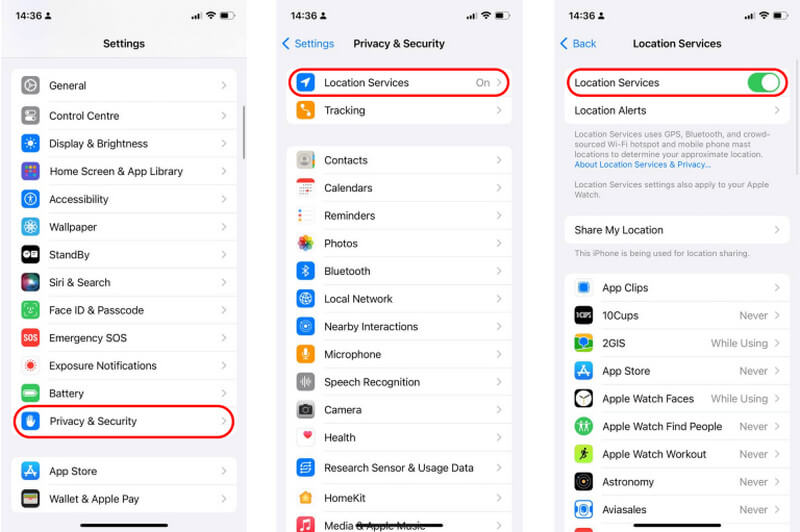
• Løsning 2: Log ind på iCloud, og aktivér Find min iPhone
Apple-enheder har en funktion kaldet Find min iPhone. Den er designet til at finde din mistede iPhone eller dele din placering med venner. Sørg derfor for at logge ind på din iCloud-konto og aktivere "Find min iPhone", da Find min-funktionerne er meget afhængige af iCloud.
Trin 1. Tryk på dit kontonavn eller hovedportræt
Trin 2. Vælg “Find min”".
Trin 3. Tænd "“Find min iPhone ”" og "“Del min placering”
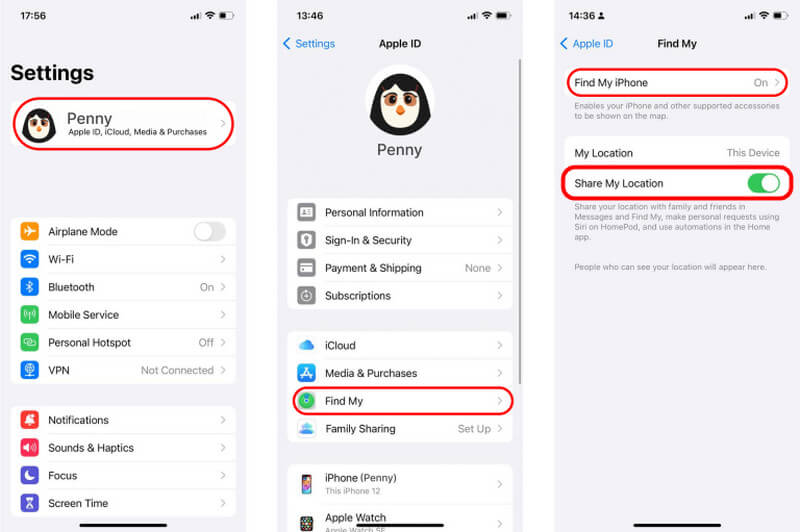
• Løsning 3: Tillad placeringstjenester for Find min iPhone
Lad som om løsning 2 ikke virker. Du kan tjekke om Find min iPhones placeringstjenester er forbudte.
Trin 1. Ligesom de trin, vi nævnte, skal du finde “Lokationstjenester ”"i"“Privatliv og sikkerhed”".
Trin 2. Find "“Find min ”" og tryk på den.
Trin 3. Du vil se en brugerflade som denne, når du kommer ind der. Vælg “Mens du bruger appen ”"”
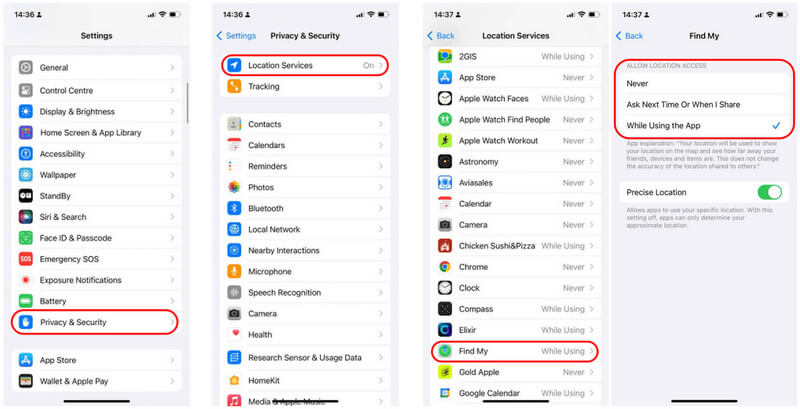
• Løsning 4: Slå flytilstand fra
Flytilstanden forhindrer alle signaler i at blive modtaget på din telefon, inklusive GPS'en. Så sørg for, at den er slukket.
Trin 1. Gå til “Indstillinger”". Find "“Flytilstand ”" og sluk den, hvilket ofte er markeret som et fly med en orange baggrund.
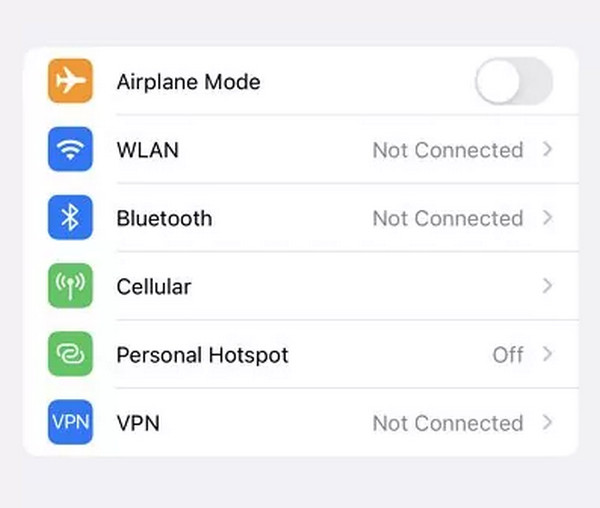
• Løsning 5: Tjek for iOS-opdateringer
For at reducere fejl, skal du være opmærksom på, om din iOS- og Find min-version er den nyeste. Hvis ikke, så opdater dem til de nyeste versioner.
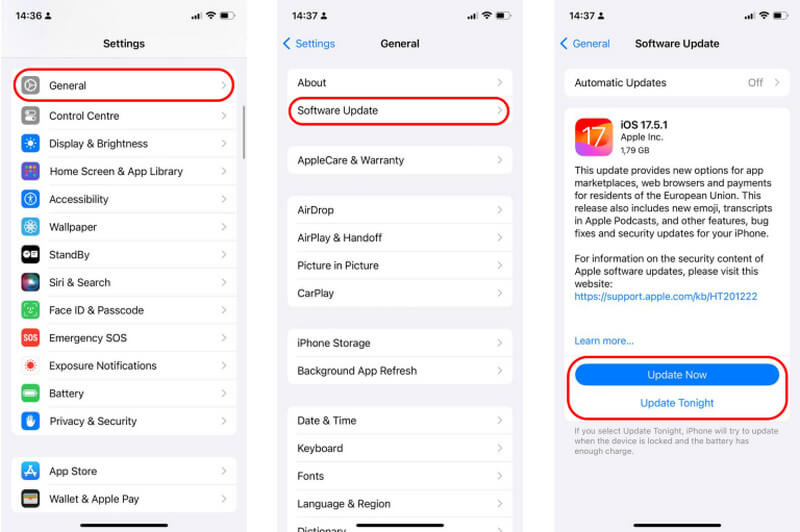
• Løsning 6: Genstart din iPhone
Nogle gange kan der være apps, der er i konflikt med Find min. Du kan sandsynligvis ikke søge efter dem én efter én. Derfor er den bedste måde at genstarte din iPhone for at tvinge dem til at lukke ned.
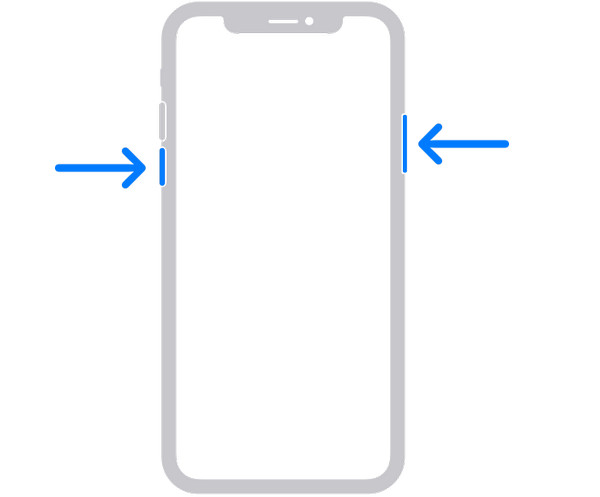
• Løsning 7: Tjek datoindstillingerne
Hvis du har ændret din iPhones tid og tidszone, skal du beholde dem til standardindstillingerne. Ellers kan det være en faktor, der forårsager fejl i placeringsdeling.
Trin 1. Find "“Generel ”"i"“Indstillinger”".
Trin 2. Tryk derefter på “Dato og klokkeslæt”".
Trin 3. Tænd "“Indstil automatisk ”" og vælg din by i "“Tidszone”".
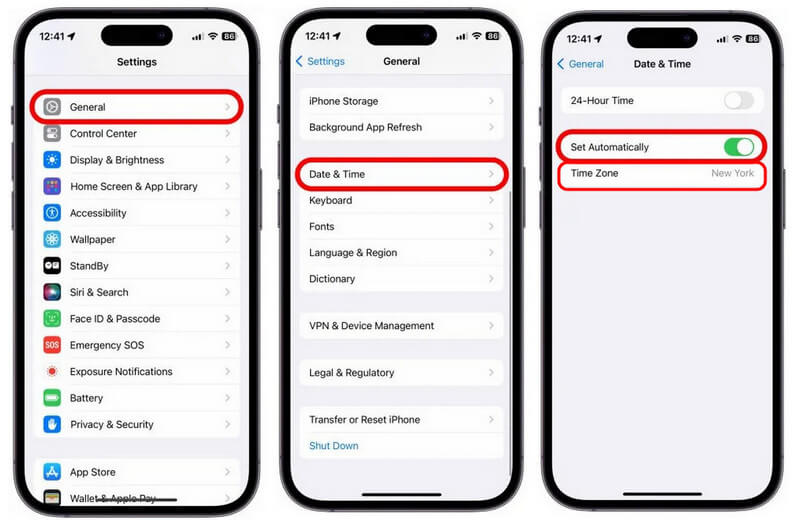
• Løsning 8: Nulstil din iPhone
Dette er den sidste og ultimative metode, du kan bruge, hvis alle ovenstående løsninger ikke virker. Den vil nulstille din iPhone til fabriksindstillingerne, hvilket betyder, at alle dens data vil blive slettet. Så tænk dig om en ekstra gang, før du gør dette.
Trin 1. Vælg “Overfør eller nulstil iPhone ”"i"“Indstillinger”".
Trin 2. Tryk på “Nulstil ”" for at nulstille din iPhone til fabriksindstillingerne.
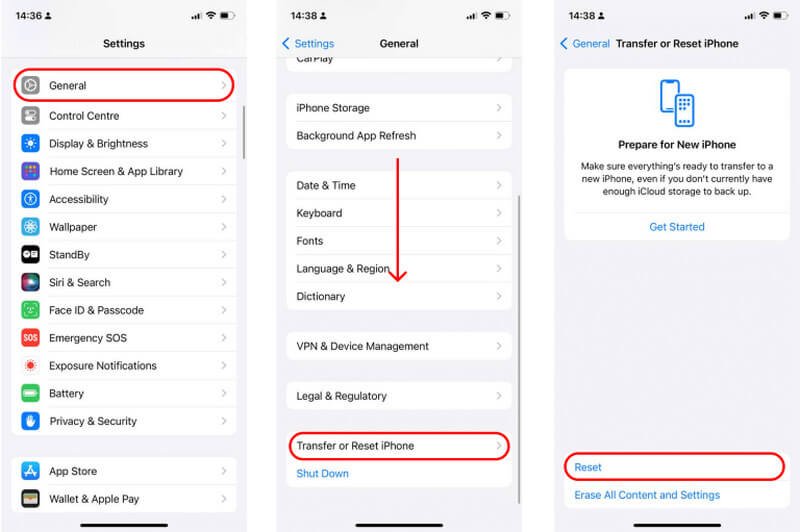
Del 3. Udvidelse: Sådan forfalsker du min placering på iPhone
Efter at have fundet løsningen til at fikse iPhone, der ikke deler sin placering online, er du så nysgerrig efter, hvordan du kan forfalske dens placering? Hvis ja, er et af de bedste værktøjer, der er tilgængelige, AnyCoord. Denne app giver dig mulighed for nemt at ændre din GPS-placering til et hvilket som helst sted i verden, uanset om du vil beskytte dit privatliv, få adgang til geobegrænset indhold eller blot have det sjovt med placeringsbaserede apps.
AnyCoord er yderst pålidelig og tilbyder en brugervenlig oplevelse, der gør det nemt at vælge en ny placering eller endda simulere bevægelse mellem forskellige punkter på kortet. I modsætning til andre GPS-forfalskningsværktøjer er AnyCoord designet med sikkerhed i tankerne og sikrer, at dine personlige data forbliver sikre, mens din placering forfalskes. Du kan Skift placering på Find min iPhone , Kort og andre lokationsbaserede tjenester.
Med AnyCoord kan du narre din iPhone til at tro, at den er et helt andet sted, så du kan udforske nye muligheder uden rent faktisk at bevæge dig. Uanset om du tester apps som udvikler eller vil ændre din enheds placering for sjov, er AnyCoord et godt valg for iPhone-brugere, der ønsker at forfalske deres GPS.
100% Sikker og ren
100% Sikker og ren
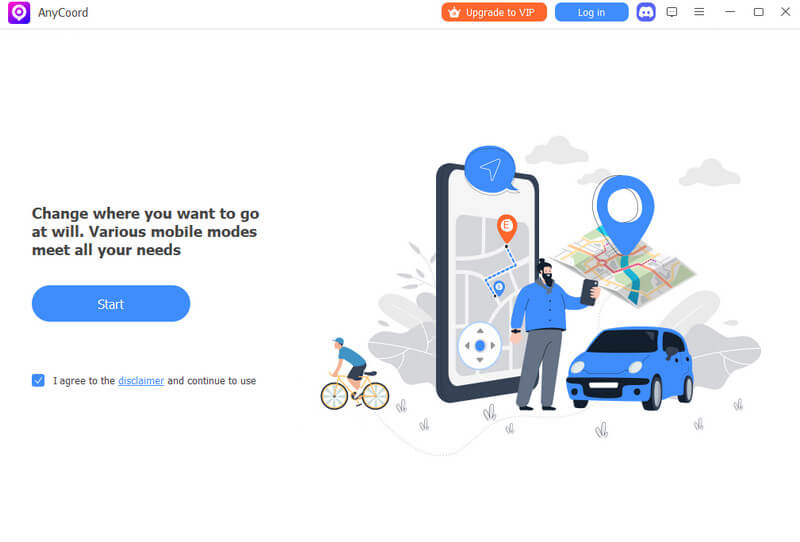
Funktioner
• Forfalsket placering uden jailbreak
• Lav risiko med anti-detektionsmekanisme
• Høj kompatibilitet på over 50 sociale apps og AR-spil
• Parodi med et-/flerstop, joystick-tilstand
• 7 dages gratis prøveperiode uden funktionelle begrænsninger
• Understøtter de nyeste Android 15 og iOS 18 operativsystemer
Konklusion
Jeg tror, du må have vidst, hvordan du skulle håndtere problemet med iPhone deler ikke placering efter at have læst vores 8 leverede løsninger. Det inkluderer placeringstjenester, Find min iPhone, flytilstand osv. Derudover tilbyder vi også en fremragende placeringsforfalskning: AnyCoord. Takket være dens 7-dages gratis prøveperiode kan du være velkommen til at prøve det!